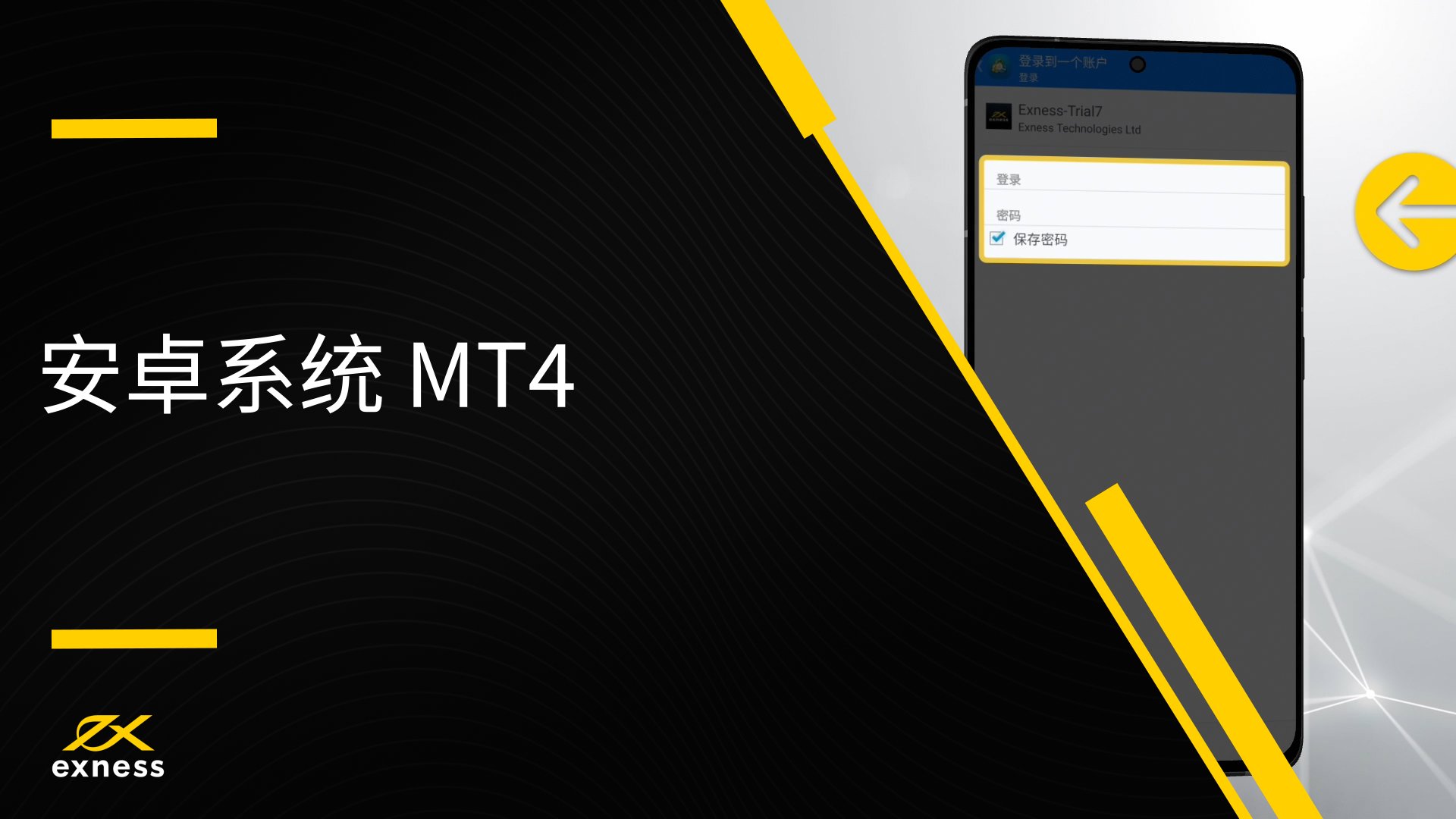如何使用安卓版 MetaTrader 4
2014年成立,总部位于英国伦敦,FCA监管,提供外汇、贵金属、原油、股票等超过100种差价合约交易产品,银联出入金高效安全最高杠杆400倍,香港办事处服务中国客户。
如果您需要随时随地进行交易,安卓版 MT4 就是您的理想选择,而且只需数步即可对其完成设置:
- 安卓版 MT4 设置
- 账户管理
- 添加与移除交易品种
- 如何下单
- 平仓或修改订单:
- 配置图表
安卓版 MT4 ��设置
下载 MT4
首先,请您下载 MT4 应用:
即刻下载 MT4!
设置 MT4
账户管理
您可以通过 MT4 管理多个交易账户,但是所有账户不能立即有效。 按照以下步骤将更多交易账户添加至您的应用。
添加一个交易账户:
- 打开 MetaTrader 4,选择主菜单的账户管理。
- 点击**+ icon**,选择登录到已有账户。
- 输入“Exness”,选择您的交易账户使用的交易服务器。
- 输入您的交易账户号和密码,点击登录。
- 交易账户被添加到账户选项卡。
切换有效交易账户:
- 打开 MetaTrader 4,选择主菜单的账户管理。
- 在账户选项卡中点击您希望激活的交易账户,如弹出对话框,输入交易账户号和密码,然后登录。
- 此时可用该交易账户登录 MetaTrader 4。
虽然您可以切换 MT4 应用的多个交易账户,您不能同时管理他们;对此,EXNESS推荐MT4 MultiTerminal(多账户管理终端)。
添加与移除交易品种
点击屏幕左下角的行情图标即可查看交易品种的默认列表。
添加交易品种
点击屏幕右上角的**+**图标。
- 选择交易品种组别。
- 点击需要添加的品种。
- 在行情栏里添加了需要添加的品种后,请点击返回,直到返回行情选项卡为止。
移除交易品种
- 点击右上角的 铅笔(编辑) 图标。
- 点击右上�角的垃圾箱(删除)图标。
- 通过勾选框格选择所需删除的交易品种。
- 再次点击垃圾箱图标确认删除。
- 完成后,请点击返回按钮。
如何下单
- 前往行情。
- 点击您想要交易的交易品种,然后点击新订单。
- 设置订单参数(止损、止盈、偏差等)。
- 如需立刻执行市价订单,请点击 BUY 通过市场或 SELL 通过市场。
- 如需改为挂单,请点击即时执行或市场执行(取决于您的账户类型和交易品种)调出下拉菜单。
- 从下拉菜单中选择挂单类型,并设置订单参数(价格、止损、止盈等)。
- 点击下单。 您将收到订单成功开立的通知。
平仓或修改订单:
- 点击交易图标。
- 点击任意订单查看订单详情(开仓价、止损、止盈、订单号等)。
- 长按订单,点击平仓进行平仓或修改订单进行修改。
- 如果您选择平仓订单,就会收到一条通知。
- 如果您选择修改订单,设置信息就会显示在屏幕之上供您修改;点击修改完成操作。
配置图表
打开品种图表:
- 前往行情。
- 点击品种,然后点击打开图表。
如何改变图表类型:
- 点击设置。
- 点击线型。
- 在移动终端上有三种实时图表供您选择**:柱状图**、蜡烛图和线形图。
如何改变时间周期:
- 点击“图表”。
- 在弹窗中选择时间周期。 安卓移动终端支持 9 种时间周期:M1、M5、M15、M30、H1、H4、D1、W1 以及 MN.
如何添加技术指标:
- 进入图表后,点击顶部菜单中的 f 图标。
- 点击主图表旁边的f+。
- 选择其中一个指标。
- 为所选指标进行个人设置。
- 点击完成。
安卓版 MT4 日志文件获取方法
MT4 日志文件对故障排除特别有用,在调试、解决 MT4 应用的问题时,EXNESS可能会要求您提供日志文件。 请点击该链接,了解如何在安卓版 MT4 上获取日志文件。
非常好,现在您就可以放心使用安卓版 MT4 应用了。
即刻下载 MT4!